Een rij met persistent aantal rijen toevoegen aan het Gboard-toetsenbord van Android

Ooit geïrriteerd raken dat u geen hele rij met nummers boven op uw Android-toetsenbord hebt? Het maakt typen zoals wachtwoorden - die altijd minstens één nummer moeten hebben - veel vervelender. Gelukkig hoorde Google de roep en maakte dit een optie in het nieuwste Gboard-toetsenbord.
GERELATEERD: Hoe Google Zoeken in te schakelen in het Gboard-toetsenbord van Android
Afgezien van het bovengenoemde wachtwoordscenario zijn er een aantal andere redenen waarom u de nummerrij altijd zichtbaar wilt maken op uw telefoon. Bijvoorbeeld, als u uw telefoon gebruikt voor werkgerelateerde e-mail of sms-berichten en uw klus omgaat met getallen. Of, weet je, als je het gewoon daar wilt hebben. Je hoeft het me niet te rechtvaardigen - doe maar wat je wilt, man. Dus als je klaar bent om je te verbinden aan dit nummer-robo ding, laten we dan beginnen.
Eerst de eerste dingen-zorg ervoor dat je zijn op de nieuwste versie van Google Keyboard, nu Gboard genoemd. Ga vervolgens door en open de instellingen van Gboard. Als u onze vorige zelfstudie over het toevoegen van een Google-sneltoets naar de app-lade hebt gebruikt, dan blijft die van kracht na de Gboard-update. Houd er echter rekening mee dat de snelkoppeling nu wordt aangeduid als 'Gboard'.
je hebt de snelkoppeling niet ingeschakeld, geen zorgen. Open gewoon elke app met een tekstveld en druk lang op de knop links van de spatiebalk. Vanaf daar schuif je over het tandwielpictogram en selecteer je vervolgens "Gboard Keyboard Settings" in het venster dat verschijnt.
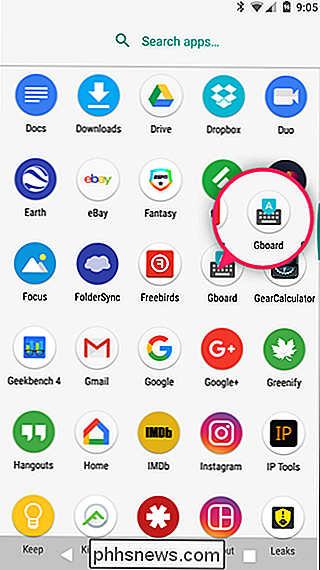
Tik in het instellingenmenu van Gboard op de optie "Voorkeuren".
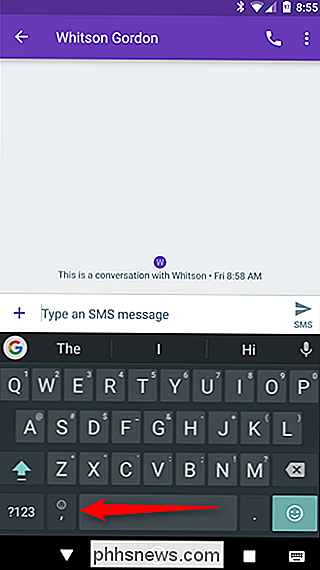
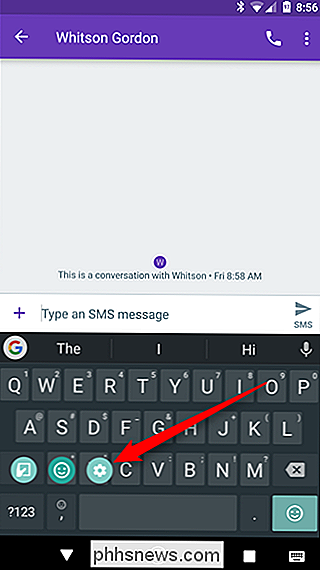
De bovenste optie onder het gedeelte Sleutels is " Nummer rij. "Schakel die kleine jongen.
Dat is zo ongeveer, de nummerregel zal nu altijd verschijnen. Makkelijk, toch? Ja. Maar als je ooit ziek wordt van dat rijtje - het neemt immers meer ruimte in - kun je gewoon deze instructies volgen om het uit te schakelen. Boom.
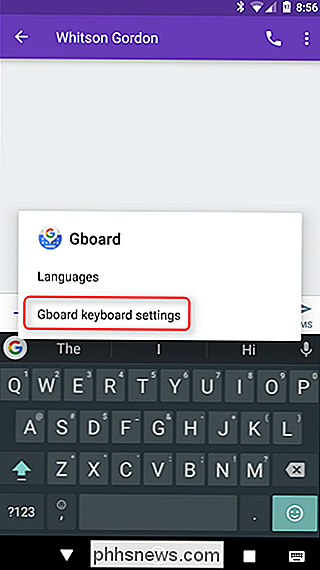
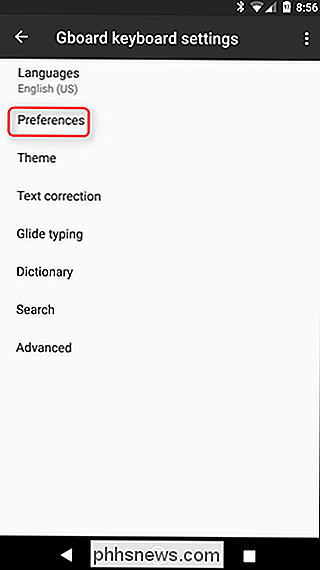

Wat is een .DOCX-bestand en hoe verschilt het van een .DOC-bestand in Microsoft Word?
Microsoft Word heeft voor het grootste deel van zijn lange geschiedenis een eigen indeling gebruikt voor de opgeslagen bestanden, DOC. Vanaf 2007 met de bijgewerkte versie van Word (en Microsoft Office), werd het standaardopslagformaat gewijzigd in DOCX. Dit was niet alleen een late jaren '' extreme '' versie van het formaat - die extra X staat voor de Office Open XML-standaard.

Als je ooit naar de ijzerhandel bent gegaan om hout te kopen om dat doe-het-zelf- of home theatercentrum te bouwen, ben je waarschijnlijk tegengekomen je deel van kromgetrokken en verwrongen planken voordat je eindelijk op een redelijk ogende 2 × 4 belandde. Dit is de reden waarom dat zo is. Hoe Lumber wordt gemaakt Om echt te begrijpen waarom timmerhout soms kronkelt, buigt en vervormt, is het belangrijk om eerst te leren hoe hout wordt gemaakt.



